Annuncio pubblicitario
 Tutti godono di una buona fotografia, ma negli ultimi anni le immagini sono migrate dalla carta allo schermo quando i dispositivi elettronici portatili come telefoni cellulari e tablet sono diventati più popolari. Ora è abbastanza insolito trovare qualcuno che sta visualizzando un album fotografico fisico e molti hanno trascorso ore scansione di fotografie per salvare su disco.
Tutti godono di una buona fotografia, ma negli ultimi anni le immagini sono migrate dalla carta allo schermo quando i dispositivi elettronici portatili come telefoni cellulari e tablet sono diventati più popolari. Ora è abbastanza insolito trovare qualcuno che sta visualizzando un album fotografico fisico e molti hanno trascorso ore scansione di fotografie per salvare su disco.
Nella furiosa corsa alla digitalizzazione di tutto ciò che un tempo era fisico, probabilmente scoprirai che le diapositive sono particolarmente difficili da gestire. Non puoi semplicemente posizionarli su uno scanner piano e catturare i segreti di eventi e famiglia dimenticati da tempo membri, poiché il modo in cui la luce dello scanner cade sulla superficie non è sufficiente per produrre un utilizzabile Immagine.
Questo è il motivo per cui le aziende di elettronica di consumo hanno iniziato a vendere scanner per diapositive, ovvero piccoli scanner che accettano diapositive individuali o adattatori che possono essere utilizzati con i tipici scanner a superficie piana. Questi dispositivi sono piuttosto costosi, tuttavia, in particolare per quello che potrebbe essere un solo utilizzo. Fortunatamente, esiste una soluzione più economica, una che non ti costerà più del prezzo di un foglio di carta o carta bianca.
Come è fatto
Dirigendosi verso Il sito web di Don Maxwell, scoprirai che è tutta una questione di angoli. È possibile costruire una piccola piramide di carta (è possibile utilizzare anche carta spessa, carta sottile o persino un nucleo di schiuma) la luce dello scanner è diffusa intorno alla diapositiva, illuminando così l'intera immagine, piuttosto che una piccola porzione.
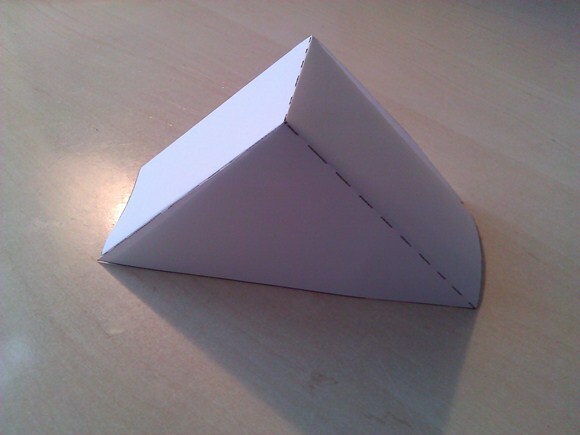
Purtroppo in molti casi, gli scanner a superficie piana standard producono scansioni troppo scure per essere utilizzate, anche se potresti scoprire che è possibile scansionare una o due diapositive che sono state fotografate in piena luce ambienti. Nella maggior parte dei casi è necessario un dispositivo che funga da diffusore. Invece di spendere soldi per un dispositivo costoso ma semplice, potresti semplicemente usare il suggerimento di Don e crearne uno con un materiale adatto.
Realizzare lo scanner per diapositive
Il sito di Don Maxwell fornisce anche il modello necessario che dovresti aprire nel tuo browser e stampare su carta. Se stai usando cartoncino o schiuma, potresti preferire comunque stamparlo su carta, quindi tracciare o creare segni adatti sul materiale preferito.
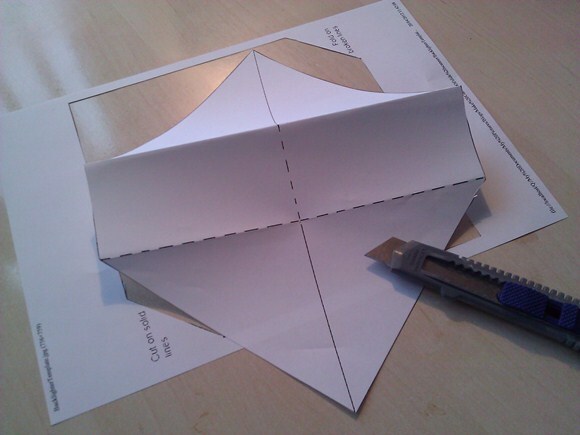
La cosa più importante per la versione cartacea è piegare e tagliare dove richiesto e incollare i lati insieme; ogni lato del "retroilluminatore" avrà due alette che devono essere fissate per ridurre la luce persa e migliorare la stabilità.
Scansione di una diapositiva
Quando si tratta di scansionare una diapositiva, la prima cosa da fare è pulirla. Un piccolo panno umido dovrebbe essere sufficiente; spesso le diapositive sono state conservate in scatole per anni e si desidera scansionare l'immagine, non la polvere!
Quindi, trova un modo per fissarlo allo scanner. Il modo migliore, come dimostrato sul sito di Don, è utilizzare la sezione adesiva delle note di post-it o simili. Qualcosa come Blu-tack potrebbe anche essere facile da mettere le mani, permettendoti di costruire una piccola "cornice" su cui appoggiare le diapositive. Tutto ciò che puoi riutilizzare per più diapositive è l'ideale.
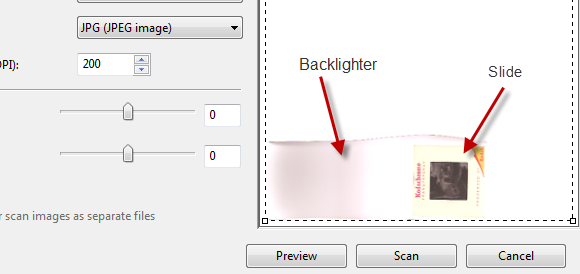
Il "retroilluminatore" deve essere posizionato in modo tale che la diapositiva si trovi ad un'estremità del costrutto, il che consente di diffondere la massima quantità di luce nell'immagine.

Tutto il software dello scanner offre una funzione di anteprima. Ho usato lo strumento Fax e scanner di Windows fornito con Windows 7 per scansionare questa diapositiva di un bambino (io, come succede) ed è importante utilizzare l'anteprima in modo che non solo tu possa confermare che l'immagine è stata raccolta, ma anche per preparare il principale scansione.
A causa delle proprietà di luce e buio, è necessario selezionare solo l'area all'interno della cornice della diapositiva per scansionare l'immagine. Ciò garantisce che l'immagine nella diapositiva non sia resa troppo scura e quindi inutilizzabile (un effetto simile si verifica quando si utilizza una videocamera e un oggetto luminoso vicino all'obiettivo invia tutto il resto buio.)
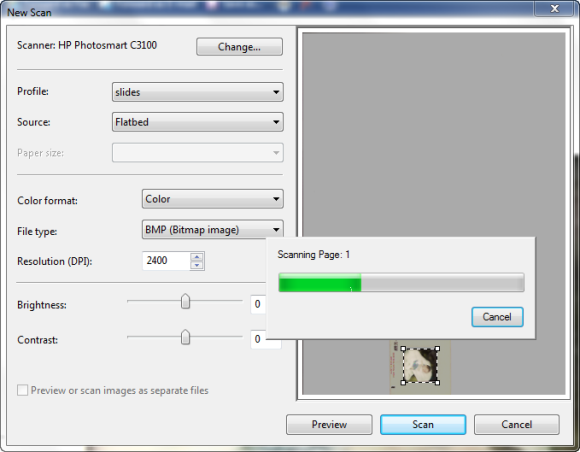
Durante la scansione, assicurarsi di scegliere un formato senza perdita di dati come Bitmap (.BMP) e selezionare il DPI più alto (punti per pollice). Come puoi vedere qui, ho impostato lo scanner per catturare la diapositiva a 2400 DPI.
Un ultimo suggerimento è che è consigliabile eseguire la scansione in un ambiente buio, anche per evitare che le linee nere sul "retroilluminazione" vengano rilevate dallo scanner.
Riparare l'immagine
Dopo la scansione, dovrai rivedere i risultati e salvarli, se sei soddisfatto!
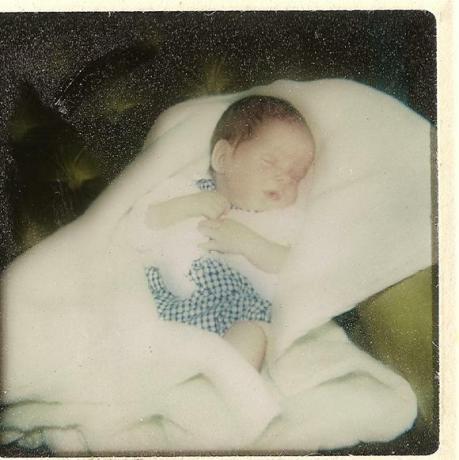
Esistono molte applicazioni che possono essere utilizzate per riparare una foto, dalle opzioni gratuite come Raccolta foto di Windows Live alle scelte a pagamento come Adobe Photoshop. Puoi anche scegliere tra il numero crescente di editor di foto basati su browser.
La maggior parte di questi includerà gli strumenti necessari per riparare una diapositiva, il cui processo è praticamente lo stesso della rimozione di macchie e lacrime da una fotografia. Potresti anche scoprire che devi regolare leggermente il colore.
Conclusione
La scansione di vecchie diapositive non deve essere costosa; fintanto che hai l'attrezzatura giusta, puoi assicurarti che quei vecchi ricordi che erano stati catturati una volta su quelle piccole fotografie compatibili con i proiettori possano essere goduti ancora una volta.
Dovrebbe essere un sollievo per molti che una stranezza della fisica consenta di utilizzare uno scanner piano standard insieme a un pezzo di carta bianca o carta e che eventuali anomalie nell'immagine come occhi rossi o stranezze ottiche possono essere rimosse utilizzando il software.
I risultati che possono essere ottenuti usando il metodo "retroilluminatore" potrebbero essere buoni; potrebbero essere cattivi. Quello che dovrebbero sicuramente essere è abbastanza buono per te per decidere se le immagini che hai le scansioni sono abbastanza buone come sono o meritano ulteriori approfondimenti, magari con una diapositiva dedicata scanner.
Christian Cawley è vicedirettore per la sicurezza, Linux, DIY, programmazione e spiegazione tecnica. Produce anche The Really Useful Podcast e ha una vasta esperienza nel supporto di desktop e software. Un collaboratore della rivista Linux Format, Christian è un armeggiatore di Raspberry Pi, amante di Lego e fan dei giochi retrò.


